모든 오디오 애호가들에게 Tidal은 당신을 위한 음악 스트리밍 서비스가 될 것입니다. 그리고 앱에 뛰어들어 놀고 있다면 이제 중요한 질문을 할 수 있습니다. Tidal Connect가 무엇입니까?
- Tidal을 확인하고 싶습니까? 사이트로 이동하여 무료 평가판을 받으세요 (새 탭에서 열림).
이 기능은 연결에 관한 것이지만 정확히 무엇을 하는지 모르면 잊어버리기 쉽습니다. 요컨대, 특정 스피커에서 오디오를 최대한 활용하는 방법입니다.
Tidal Connect를 통해 휴대폰을 리모콘으로 전환하여 Tidal의 최고 오디오 품질에 액세스하고 장치에서 다른 작업을 계속하면서 중단 없이 음악을 스트리밍할 수 있습니다. 모든 매우 유용한 기능을 최대한 활용할 수 있습니다!
타이달 커넥트란?
Tidal Connect (새 탭에서 열림)는 가입한 Tidal 요금제 에 관계없이 Tidal 계정을 다양한 장치와 페어링하는 매우 간단한 방법입니다 .
Tidal에서 음악을 들을 때 현재 재생 섹션에서 버튼을 클릭하면 Tidal Connect를 통해 선택한 장치를 통해 음악이 재생되기 시작합니다.
그렇다면 Bluetooth, Apple AirPlay 또는 다른 연결 방법을 사용하지 않는 이유는 무엇입니까? Tidal Connect를 사용하면 스트림이 스마트폰을 통해 이동하지 않고 대신 장치가 원격이 됩니다.
즉, Bluetooth 연결을 변경하지 않고도 다른 스피커와 사운드 시스템 간에 쉽게 전환할 수 있습니다. 또한 스트림을 중단하지 않고 장치에서 전화를 걸거나 비디오를 보거나 다른 오디오를 들을 수 있습니다.
Google Chromecast와 같은 일부 연결 유형도 오디오 품질을 제한합니다. 스피커와 함께 Tidal Connect를 사용하면 해당 사운드 시스템에서 사용할 수 있는 최대 품질을 재생할 수 있습니다.
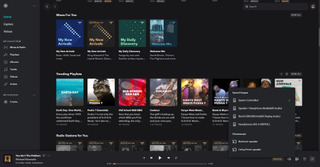
Tidal Connect는 어떤 기기에서 사용할 수 있나요?
Tidal Connect는 현재 대부분의 장치에서 사용할 수 있습니다. 여기에는 Cambridge Audio, Bluesound, Matrix Audio 등과 같은 유명한 스피커 브랜드가 포함됩니다.
모든 iOS 13 기기, Android 6 이상의 핸드셋 또는 Mac 또는 Windows용 데스크톱을 통해 Tidal Connect를 사용할 수 있습니다.
그러나 모든 스피커가 Tidal Connect와 작동하는 것은 아니며 목록이 늘어날 수 있지만 스피커가 호환되는지 먼저 확인하는 것이 좋습니다.
장치의 전체 목록은 Tidal 웹사이트 (새 탭에서 열림) 에서 확인할 수 있습니다 .
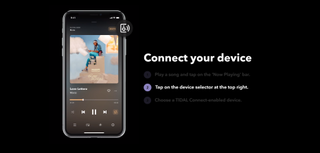
Tidal Connect 사용 방법
Tidal Connect는 사용하기 쉽고 몇 가지 간단한 단계로 정렬할 수 있습니다.
스마트폰 및 태블릿:
1. 먼저 듣고 싶은 노래, 앨범 또는 팟캐스트를 선택해야 합니다.
2. 재생을 시작하면 상단 모서리에 있는 장치 선택기를 클릭합니다.
이것은 약간의 음파가 나오는 작은 스피커처럼 보일 것입니다. 이것을 클릭하면 Tidal Connect를 통해 연결할 수 있는 사용 가능한 모든 스피커와 장치가 나타납니다.
3. 찾고 있는 것을 선택하면 짜잔!
이제 스피커를 통해 노래가 재생됩니다. 그런 다음 Tidal 앱에서 노래를 변경할 수 있으며 연결을 끊을 때까지 스피커를 통해 계속 재생됩니다.
이 프로세스는 스마트폰과 태블릿을 포함한 Android 및 Apple 기기에서 완전히 동일합니다.
Mac 및 Windows를 포함한 데스크탑:
컴퓨터의 경우 프로세스는 한 가지 차이점을 제외하고 거의 동일합니다.
컴퓨터에서 노래를 재생하면 오른쪽 하단에 장치 선택 옵션이 나타납니다. 그것을 클릭하면 사용 가능한 스피커 목록이 나타납니다.
